Как экспортировать контакты iPhone на компьютер [Эффективные способы 3]
 Размещено от Бои Вонг / 23 марта 2021 г. 09:00
Размещено от Бои Вонг / 23 марта 2021 г. 09:00 Привет, у меня вопрос, надеюсь, я смогу найти ответ от вас, ребята. я бы хотел резервное копирование контактов на iPhone, желательно в печатном списке. Я нашел способ сделать это — объединить контакты моего телефона с моими контактами Google на моем ПК, но я не хочу объединять свои контакты Gmail со своим телефоном, поскольку там есть сотни контактов, которые мне не нужны на моем iPhone. . Поэтому я понятия не имею, что теперь делать. Есть ли лучший способ экспортировать все контакты с iPhone без большого беспорядка?
Встроенный Контакты Приложение на вашем iPhone играет очень важную роль, поскольку оно справляется со всей вашей адресной книгой, которая включает в себя номер телефона, имя контакта, адрес электронной почты, адрес и многое другое. Это означает, что если ваши контакты будут удалены или потеряны по каким-либо другим причинам, вы должны быть очень подавлены и раздражительны.

Поэтому крайне необходимо сделать резервную копию контактов вашего iPhone и, вероятно, не стоит хранить контакты только в одном месте. Я предлагаю вам также скопировать контакты iPhone на компьютер или любой внешний диск. Лучше перестраховаться, чем потом сожалеть, верно?

Список руководств
1. Перенос контактов с iPhone на компьютер с помощью iCloud
iCloud - это метод, который вы можете использовать для управления данными iOS без USB-подключения.
Прежде всего, вам нужно сделать резервную копию контактов iPhone в iCloud через Настройки > > ICloud > Контакты.
А затем перейти к iCloud.com, а затем войдите в свою учетную запись. Наконец, экспортируйте контакты и сохраняйте их на компьютере с легкостью.

2. Перенос контактов с iPhone на компьютер с помощью iTunes
iTunes должен быть еще одним способом Apple, который вы можете попробовать на компьютере с помощью USB-кабеля.
Шаг 1Загрузите и установите iTunes на компьютер, а затем запустите его.
Шаг 2Нажмите значок устройства> Обзор > Создать копию.
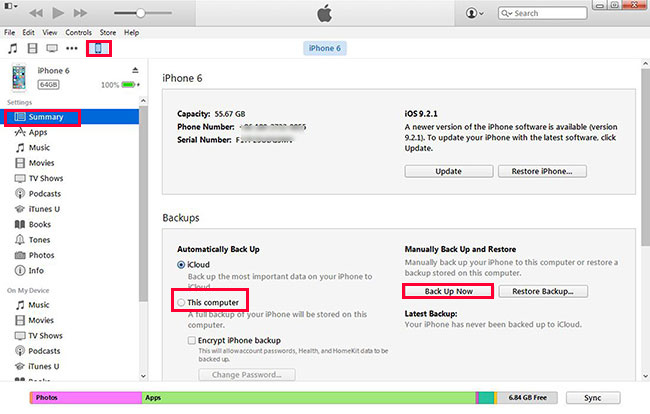
3. Перенос контактов с iPhone на компьютер с помощью FoneTrans
Тогда вы можете побродить, как экспортировать контакты с iPhone на компьютер?
Не волнуйся, FoneTrans для iOS позволяет получить доступ к контактным данным iPhone на компьютере и экспортировать или копировать эту информацию по своему усмотрению. Просто перетащите и отпустите или выполните массовый экспорт, и вы можете мгновенно создать резервную копию определенных контактов или всех контактов одним щелчком. Кроме того, вы также можете передавать текстовые сообщения с iPhone на компьютер если ты хочешь.
Как экспортировать контакты с iPhone
FoneTrans для iOS позволяет передавать контакты iPhone на компьютер в виде файла .vcf, нескольких файлов vCard или .csv без потери информации. Прочитайте это, чтобы узнать о как извлечь музыку из iPhone.
Почему бы не скачать программу по ссылке ниже и следовать пошаговой инструкции, чтобы попробовать сейчас?
С FoneTrans для iOS вы сможете свободно передавать свои данные с iPhone на компьютер. Вы можете не только передавать текстовые сообщения iPhone на компьютер, но также легко переносить фотографии, видео и контакты на ПК.
- Передача фотографий, видео, контактов, WhatsApp и других данных с легкостью.
- Предварительный просмотр данных перед передачей.
- Доступны iPhone, iPad и iPod touch.
Шаг 1Установите FoneTrans для iOS после загрузки, и программа автоматически откроется после завершения установки. Подключите ваш iPhone к компьютеру с помощью USB-кабеля. Не запускайте iTunes при использовании этой программы, чтобы избежать автоматической синхронизации.

Шаг 2Подождите, пока программное обеспечение обнаружит ваше устройство, и вы увидите всплывающее окно, показывающее результат, как только оно будет распознано. Вы можете сделать резервную копию или передатьФото, Музыка, Видео, Контакты, Другоевыборочно на ПК. Нажмите Контакты слево.
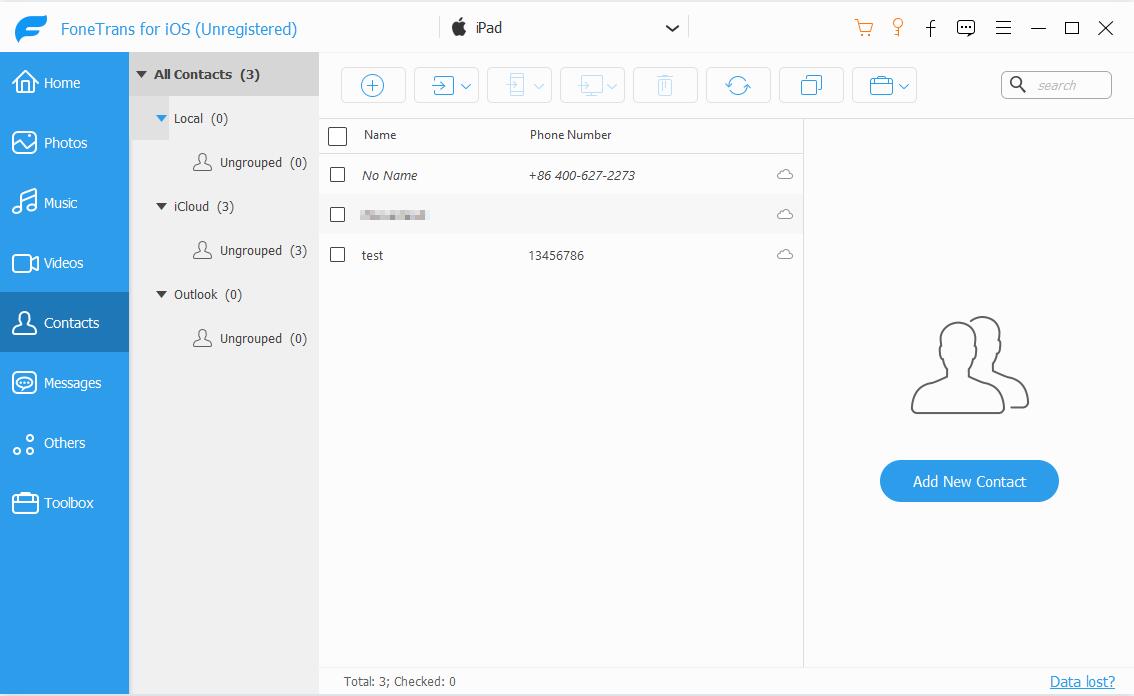
Шаг 3Вы можете просмотреть основную информацию в правом окне. В этом разделе вы также можете редактировать контакты iPhone, например добавлять или удалять информацию, а также создавать группы контактов iPhone.

Шаг 4Выберите нужные контакты или все контакты и нажмите Экспорт / Импорт - Экспорт выбранных контактов - в файл vCard (Вы можете выбрать любые форматы, которые вы хотите здесь). После этого вас попросят выбрать местоположение для выбранных контактов на вашем компьютере. Нажмите OK завершить весь процесс.

Вы заметите, что, используя этот метод, вы можете выборочно экспортировать контакты iPhone на ПК или Mac (если вы пользователь Mac, просто загрузите программу по ссылке, которая совместима с Mac, но операция аналогична). Также вы обнаружите, что вы можете импортировать контакты из файлов Outlook, Gmail и CSV на свой iPhone тоже.
Помимо контактов, вы можете передавать другие файлы, включая фотографии, SMS и другие мультимедийные файлы и т. д., между устройством iOS и компьютером. Не беспокойтесь о том, что ваши контакты исчезнут на вашем iPhone после переноса их на компьютер с помощью FoneTrans, они все еще хранятся в безопасности на вашем телефоне.
